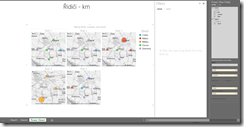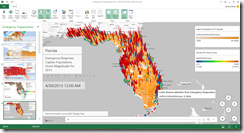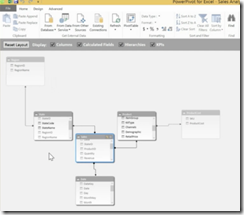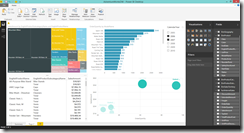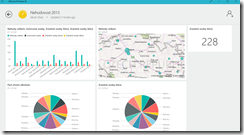Power BI
Jednou ze služeb, které lze v rámci cloudových služeb společnosti Microsoft předplatit, je i „Power BI“.
Co že to „Power BI“ je? A proč bych to měl znát, k čemu je to dobré? Nejen na tyto otázky budeme v článku hledat odpověď. Protože oblast „Power BI“ je široká, v článku naleznete odkazy, které pomohou se v problematice zorientovat rychleji.
Zkratka BI v názvu znamená „Business Intelligence“, což je obecně disciplína, jejímž cílem je zobrazení dat v grafické podobě. Grafické podobě dat člověk rozumí mnohem lépe, pro člověka je mnohem příjemnější data vizualizovat a díky vizualizaci mohou být vidět zcela nové souvislosti. Microsoft tomu říká „Insights“, český ekvivalent by mohl být např. „vhled do dat“, popřípadě „náhled“. Díky vizualizaci dat může být výrazně jednodušší volba správného rozhodnutí.
Business Intelligence ale nemusí sloužit jen pro business, stejně dobře lze analyzovat jakákoliv data, např. na první pohled ne zcela typická business data - výstupy z logů. Zkrátka cokoliv. V grafu můžete vidět například zřetelně opakující se výskyty v určitých časech, deaktivací filtrů můžete sledovat různé závislosti, atp.
Většina z nás již podobný problém v minulosti řešila v Excelu s pomocí grafů (koláčových, sloupcových, atd.). Analýza jakýchkoliv dat v Excelu je také „Business Inteligence“, v tomto článku se primárně zaměříme primárně na cloudovou službu „Power BI“ – www.PowerBi.com.
Pro analýzu lze samozřejmě využít Excel, ale také aplikaci „Power BI“. Jak Excel s doplňky, tak „Power BI Desktop“ patří do rodiny nástrojů, které slouží pro vytváření, publikování a sdílení reportů.
Power BI, Power BI for Office 365?
V současné době se stále ještě lze setkat se dvěma možnostmi „Power BI“ z dílny Microsoft – „Power BI“ (novější) a „Power BI for Office 365“ (od 31. 12. 2015 tzv. „deprecated“,). Na adrese www.PowerBI.com naleznete pouze novou službu „Power BI“.
Pro uživatele, kteří používají službu „Power BI for Office 365“ existuje dokument, který popisuje rozdíly mezi oběma službami a pomůže migrovat obsah ze staré verze „Power BI“ do nové. Změny jsou nejen funkční, ale také licenční – více informací zde.
Za speciální zmínku stojí fakt, že nově existuje verze služby „Power BI“, která je FREE. Tuto možnost služba „Power BI for Office 365“ dříve nenabízela. FREE verze sice obsahuje některá omezení, ale rozhodně stojí za to vyzkoušet a teprve následně se můžete rozhodnout, zda pořídit nebo nepořídit placenou verzi. Jedním z důvodů zakoupení placené verze může být např. potřeba aktualizovat pravidelně data uložená v On Premise řešení tak, aby reporty vždy zobrazovaly aktuální informace. K tomu budete potřebovat „Personal Data Gateway“, nebo v případě napojení na Analysis Services „Power BI Analysis Services Connector“. Dalším důvodem placené verze může být například potřeba řízení oprávnění pomocí Active Directory skupin, tato možnost bude dostupná v Power BI v nejbližší době.
Nástroje BI
Za hlavní nástroj „Power BI“ lze stále považovat „Excel“ , rodinu nástrojů Microsoft však rozšířil o zcela novou a velmi dobře zpracovanou aplikaci „Power BI Desktop“. K tomu máte k dispozici ještě Portálurčený ke sdílení a prezentaci reportů nebo DashBoardů.
Power BI
Co je to tedy za službu? „Power BI“ je sada online služeb a vlastností, sdružující několik nástrojů nejen pro vytváření reportů, ale také jejich sdílení a online spolupráce nad nimi. Díky možnostem Online technologie tak lze získat reporty kdykoliv a kdekoliv a na libovolném zařízení.
Uživatel získává nejen líbivý, ale hlavně velmi dobře použitelný editor reportů Power BI Desktop, výborné možnosti sdílení na Portálu, správci služba Power BI zase umožňuje napojení na On Premise data i s možností jejich aktualizace. To vše se zachováním výhod cloudových služeb. Jednoduše Anywhere, Anytime.
Prezentovat reporty lze různými způsoby. Primárně podle toho kde byla vytvořena – zda v Excelu nebo v Power BI Desktop.
Pro obsah vytvořený v Excelu lze využít jednak přímo Excel „tlustý klient“ Excel, stejný sešit ale můžete díky technologii Excel Online prohlížet také přímo v prohlížeči, pokud je uložen na SharePointu. Excel soubor s Power BI obsahem můžete do portálu nalikovat a naplánovat obnovu dat.
Reporty vytvořené v aplikaci Power BI Desktop můžete na portál uložit také. Využití portálu není nutné, ale poskytuje jednotné úložiště reportů a umožňuje vzájemné sdílení dat mezi uživateli. „Power BI portál“ je dostupný na adrese www.powerbi.com.
Sdílet lze hotové dashboardy s pozvanými uživateli nebo celými Office 365 skupinami. Dalším způsobem sdílení je možnost vytvořit tzv. „Content Pack“, který lze sdílet do celé organizace! Více o jednotlivých komponentách níže.
Excel
Excel vždy byl, je a bude nenahraditelný nástroj na analýzu dat a implementace „Power BI“ je toho jen důkazem. Pro kompletní funkčnost BI v rámci Excelu jsou potřeba doplňky. Sada doplňků, které jsou pro Excel a BI k dispozici, obsahuje: PowerQuery (Discover), PowerPivot (Analyze) , PowerView a PowerMap (Visualize). V Office 2016 jsou doplňky součástí instalace.
Jak na vizualizaci dat s pomocí Excelu se můžete naučit na Microsoft Virtual Academy.
PowerQuery
Jeden z nejdůležitějších doplňků, který umožňuje ETL (Extract-Transform-Load) transformace dat. Díky tomuto doplňku je vytváření reportů Power BI intuitivní. Nemusíte být programátor, abyste dokázali zdrojová data upravit pro konzumaci v reportech. Zdrojová data mohou být čerpána z velkého množství systému, např. SQL, SharePoint, XML, OLAP, Oracle, Sybase, Azure, OData, Active Directory, Exchange, Facebook, Google Analytics, a mnoho dalšího.
Vlastnosti PowerQuery s velmi krátkým návodem naleznete zde.
PowerPivot
Doplněk PowerPivot slouží k datové analýze a k vytváření datových modelů. Datový model je zjednodušeně řečeno sada vzájemně propojených tabulek s definovaným vztahem. Tento doplněk umožňuje např. agregovat data z více různých zdrojů a vzájemně je propojit. V rámci PowerPivot můžete použít i Data Analysis Expressions (DAX), který obsahuje vzorce velmi podobné těm, které znáte z Excelu. DAX můžete použít pro „calculated columns“ a „calculated fields“. Výhodou je, že DAX vzorce, které vytvoříte v rámci Power Pivot, jsou kompatibilní s tabulárními modely „Analysis Services“ (s některými omezeními).
Jak na PowerPivot se můžete inspirovat např. zde.
Použití DAX najdete zde.
PowerView
PowerView je doplněk, který umožňuje interaktivně data vizualizovat. Umožní Vám tedy vizualizovat data, která jste předchozími doplňky získali a transformovali do požadovaného datového modelu. Využití předchozích doplňků není samozřejmě nutné, vizualizovat můžete i jednoduchou tabulku. PowerView čerpá mapové podklady ze služby Bing.
Tip: V Office 2016 je nutné ručně přidat možnost PowerView vytvářet do nástrojové lišty.
Obrázek 1: Excel a ukázka PowerView
PowerMap
PowerMap je doplněk, který umožňuje 3D vizualizaci dat (nejen na mapových podkladech). Některá data ve 2D formátu nelze zobrazit, cílem tohoto doplňku je právě v těchto případech využít vizualizaci a umožnit tím jiný náhled na data. Tento doplněk umožňuje vizualizaci animovat v čase, pokud máte v datech časový údaj, animace je snadná. Výsledný efekt může být velmi poutavý. V Office 2016 se tento doplněk jmenuje nově „3D maps“.
Obrázek 2: Excel a ukázka PowerMap
Power BI Desktop a Microsoft Power BI
„Power BI“ ale není samozřejmě jen o Excelu, Microsoft pro vytváření „Power BI“ reportů uvolnil zcela nový nástroj „Power BI Desktop“. Ve Windows Store je k dispozici ještě Modern UI aplikace „Microsoft Power BI“, ta slouží primárně k prohlížení reportů.
Power BI Desktop
„Power BI Desktop“ je aplikace, která významným způsobem usnadňuje uživatelům práci s reporty. „Power BI Desktop“ pomůže s pomocí průvodce vytvořit profesionální report, snadno a rychle. Zní to jako magická marketingová fráze, ale ono to tak skutečně je.
„Power BI Desktop“ je volně ke stažení na https://powerbi.microsoft.com.
Obrázek 3: Změna vztahů mezi tabulkami v datovém modelu
V aplikaci „Power BI Desktop“ se na první pohled s názvy „PowerQuery“, „PowerPivot“, „PowerView“ a „PowerMap“, které byly zmiňovány v souvislosti s Excelem, nesetkáte. Výběr možností odkud lze čerpat data může být mezi aplikacemi odlišný, přeci jen jde o dvě různé aplikace, ale zatím se zdá, že je sada v aplikaci „Power BI Desktop“ oproti Excelu totožná. Naopak v „Power Bi Desktop“ nejsou k dispozici Content Packy, ty jsou k dispozici pouze na portále. Na rozdíl od Excelu „Power BI Desktop“ obsahuje pouze ovládací prvky pro vytváření a úpravu reportů, práce s aplikací je tak přímočařejší. Velkým pomocníkem je fakt, že „Power BI Desktop“ pomáhá automaticky nalézt vazby mezi více tabulkami, lze např. snadno přepínat typy grafů, můžete ručně nastavovat vazby mezi tabulkami, atd. Že jde o skutečně skvělý nástroj, zjistíte sami, nebojte se proto vyzkoušet.
Obrázek 4: Power BI Desktop
Microsoft Power BI
Ve Windows Store je také k dispozici Modern UI aplikace „Microsoft Power BI“. Jejím cílem je zjednodušit zobrazení reportů, cíleno je především na tablety, použití samozřejmě najde i na klasických desktopech.
Obrázek 5: Microsoft Power BI (Modern UI aplikace) a data o nehodovosti 2013 (zdroj dat: czso.cz)
Portál Power BI
V rámci služby „Power BI“ existuje také webový portál, který slouží nejen k publikaci repotů, ale také k jejich sdílení. Jde o portál, kde můžete publikovat své reporty, datové modely, plánovat jejich aktualizaci, atp. Na portále Power BI nemůžete datové zdroje editovat, je určen spíše pro sdílení a prohlížení.
Z Vašich datových modelů lze vytvářet tzv. „Content Packy“. Content Pack může obsahovat celé dashboardy, samotné reporty nebo jen datasety. Při vytváření Content Packu nemusíte hlídat závislosti Dasboard-Report-Data Set, aplikace pohlídá vše sama a vybere potřebné komponenty. Tímto způsobem lze připravit datový model, uložit jej na portál, sdílet s kolegy z firmy a usnadnit tak analýzu dat ostatním kolegům, kteří nemusejí vědět, jak se datový model vytváří. Jakmile již mají uživatelé dostupná data, vytváření grafů je už „hračka“. Doslova.
Kromě vlastních „My Organization Content packů“ můžete využít i „Services Content Packy“. Tyto „Services Content Packy“ obsahují předpřipravené dashboardy s napojením na některé online služby – můžete tak na pár kliknutí analyzovat např. Audit Logy z Azure, analyzovat statistky návštěvnosti stránek, atp. Tyto „Services Content Packy“ vytvoří hotový report obsahující relevantní údaje k dané službě. Pro IT zaměření je Azure Audit Log na otestování ideální, pokud máte přístup do Azure, získáte celkem rychle přehled o možnostech Power BI reportu a jak „Content Pack“ funguje. Na portále dále naleznete vzorky (Samples), které opět pomohou získat představu co vše a jak můžete zobrazit.
Na portále Power BI můžete také hledat reporty podle slovní definice toho, co hledáte. Jde o dynamické vykreslení grafu na základě vyhledávacích kritérií. Power BI umožňuje např. zadat dotaz „zraněné osoby těžce území Hlavní město Praha“, nebo „pod vlivem alkoholu“, a jako výsledek vyhledávání je zobrazen graf. V dotazu můžete také určit, zda se mají výsledky zobrazit jako sloupcový, koláčový graf, atp. Tyto výsledky můžete z vyhledávání rovnou „připíchnout“ na dashboard.
- Jakub Urban, KPCS CZ